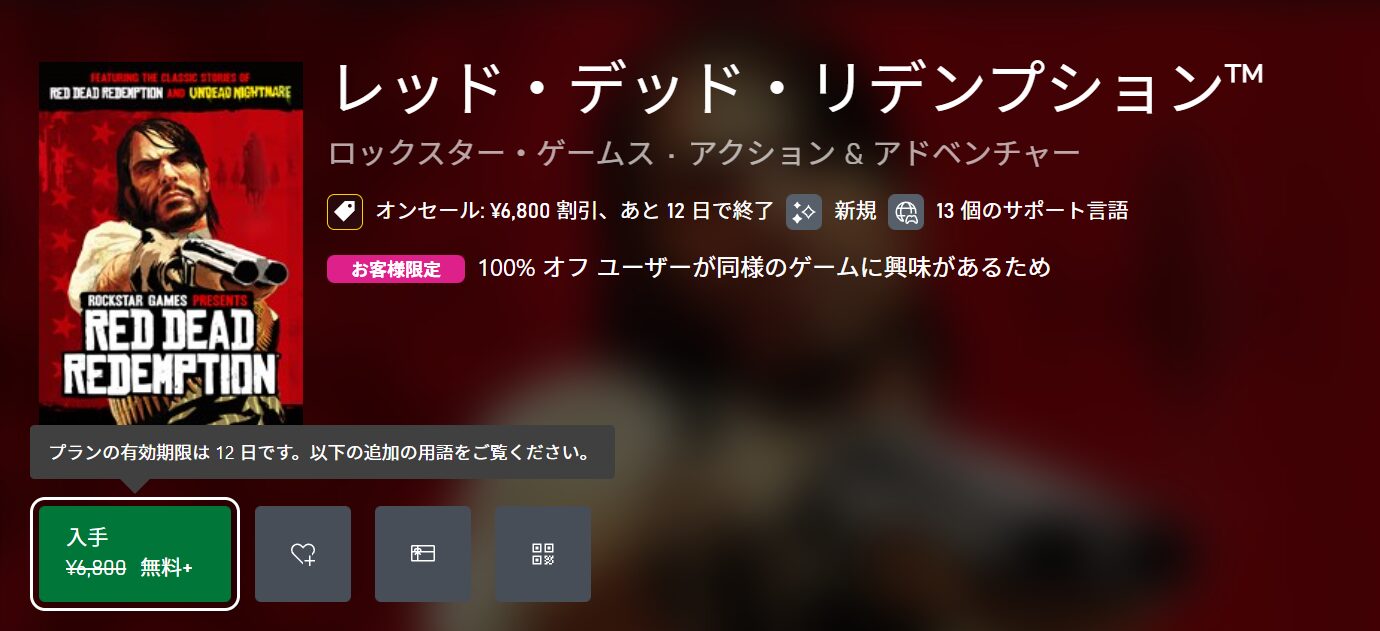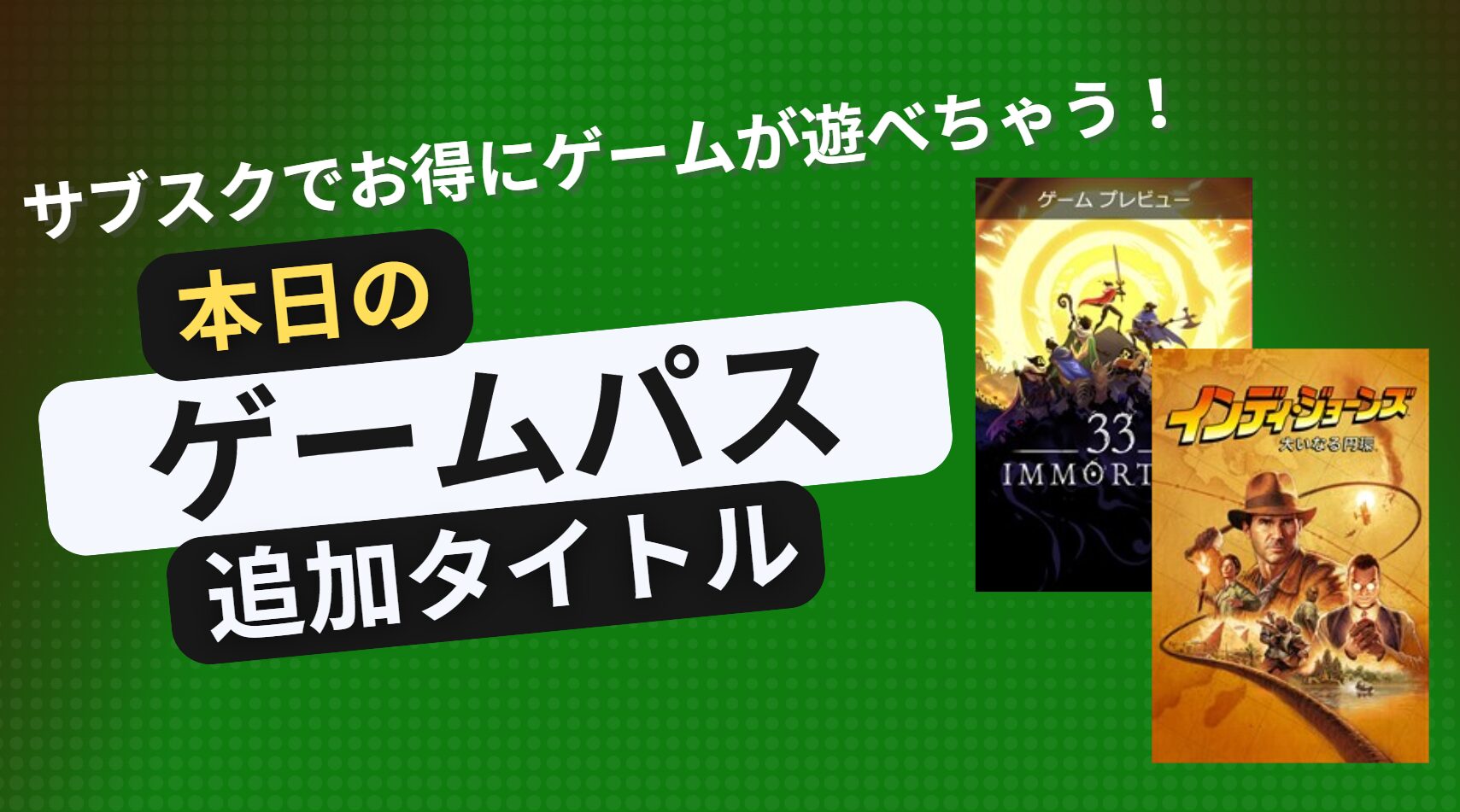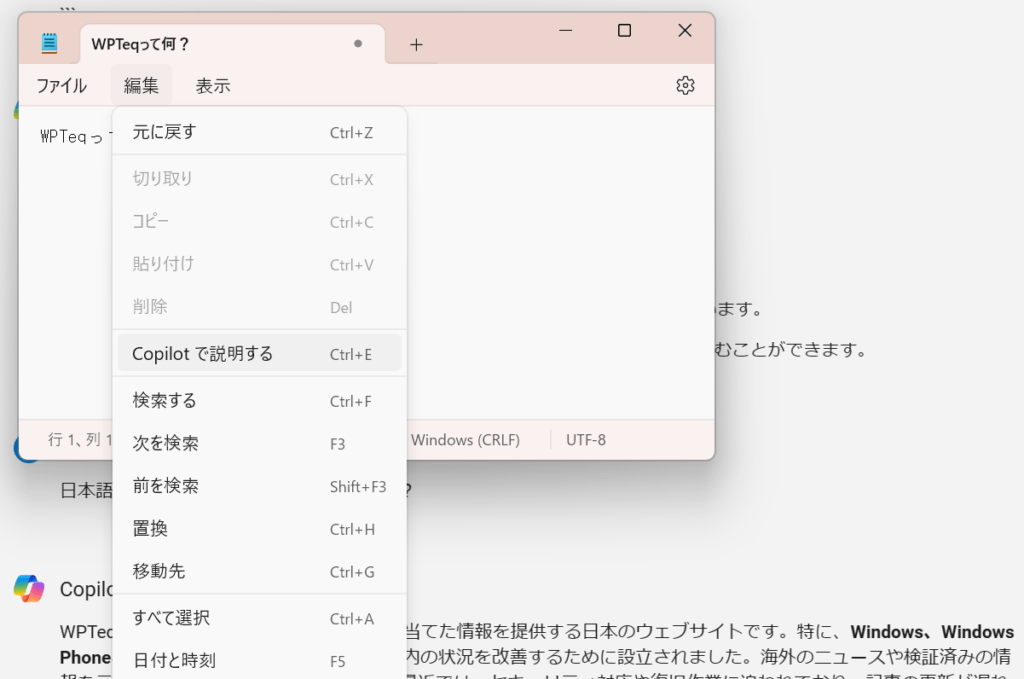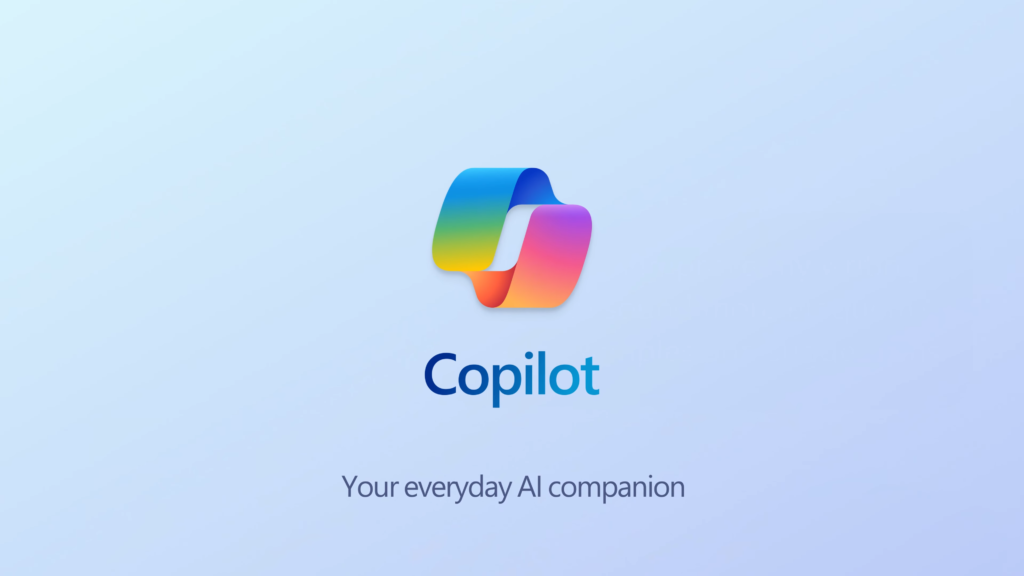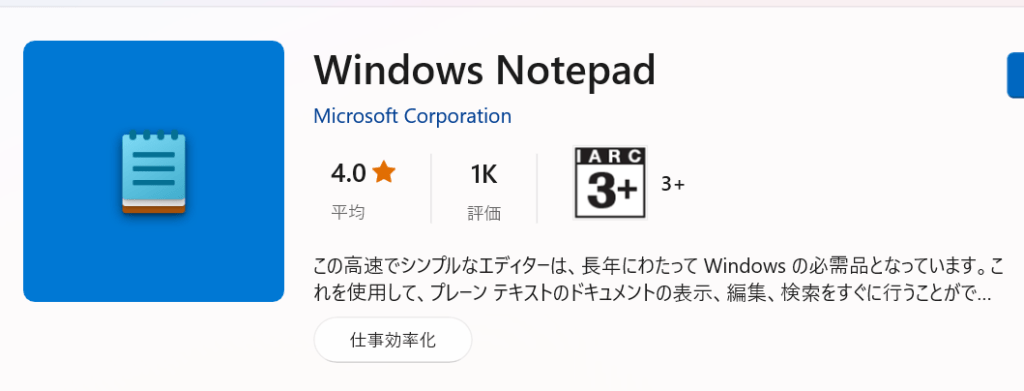Windowsには様々な機能がありますが、その中でも最も長い歴史を持つアプリの1つ「メモ帳」を知らない方は少ないのではないでしょうか。シンプルなテキストエディターという機能から時代を問わず多くのユーザーに親しまれています。
今回はそんな「Windowsのメモ帳(Notepad)」の機能をご紹介します。
1ボタンで日付と時間を入力する方法
メモ帳でわからないことがあれば、AIツール「Microsoft Copilot」で質問することが可能です。気になった文章をドラッグし、右クリックメニューから「Copilotで説明する」を選ぶか、ツールバーの「編集」から「Copilotで説明する(Ctrl+E)」を選びます。
選択すると、WindowsのCopilotが起動し、Copilotが質問の内容に基づいた情報を提供してくれます。
Microsoft Copilotについて
Microsoft Copilotはマイクロソフトが提供する”副操縦士”を目的とした生産AIです。WindowsやOfficeなどのマイクロソフトのアプリケーションの補助から、テキストやイラストの生成といった様々な機能が搭載されています。
Windows 10以降のシステム、またはWebブラウザーやスマートフォンアプリなどから利用することが出来ます。
Windowsのメモ帳とは
Windowsのメモ帳は、シンプルで使いやすいWindows標準のテキストエディターです。アプリケーションを別途ダウンロードすることなく、Windowsさえ導入されていればすぐに利用できます。基本的なテキスト編集機能を提供し、フォントのスタイルやサイズの変更、印刷、ファイルの保存などが可能です。また、文字コードの確認や変更、日付と時刻の挿入などの応用機能も備えています。
Windows 10/Windows 11では、メモ帳は「スタートメニュー」や「Windowsアクセサリ」から簡単にアクセスでき、タスクバーやスタートメニューにピン留めしてすばやく起動することもできます。これらの機能により、Windowsのメモ帳は日常的なメモ取りや、プログラミングのコード編集など、多目的に使用されています。
[appbox microsoftstore 9msmlrh6lzf3]
Windows Notepad(メモ帳)の使い方
WPTeqではWindows、Xbox、Microsoft Officeなど、様々なMicrosoft製品の情報や解説を公開しています。Windowsのメモ帳の便利情報は「Windowsメモ帳の使い方」のタグから一覧で確認できますのでご興味があれば、ご覧ください。
--